【あつまれどうぶつの森】画像や写真を『ドット絵ナニカ』を使ってマイデザインにする方法!お気に入りの写真やデザインをゲーム内で使えちゃう!?
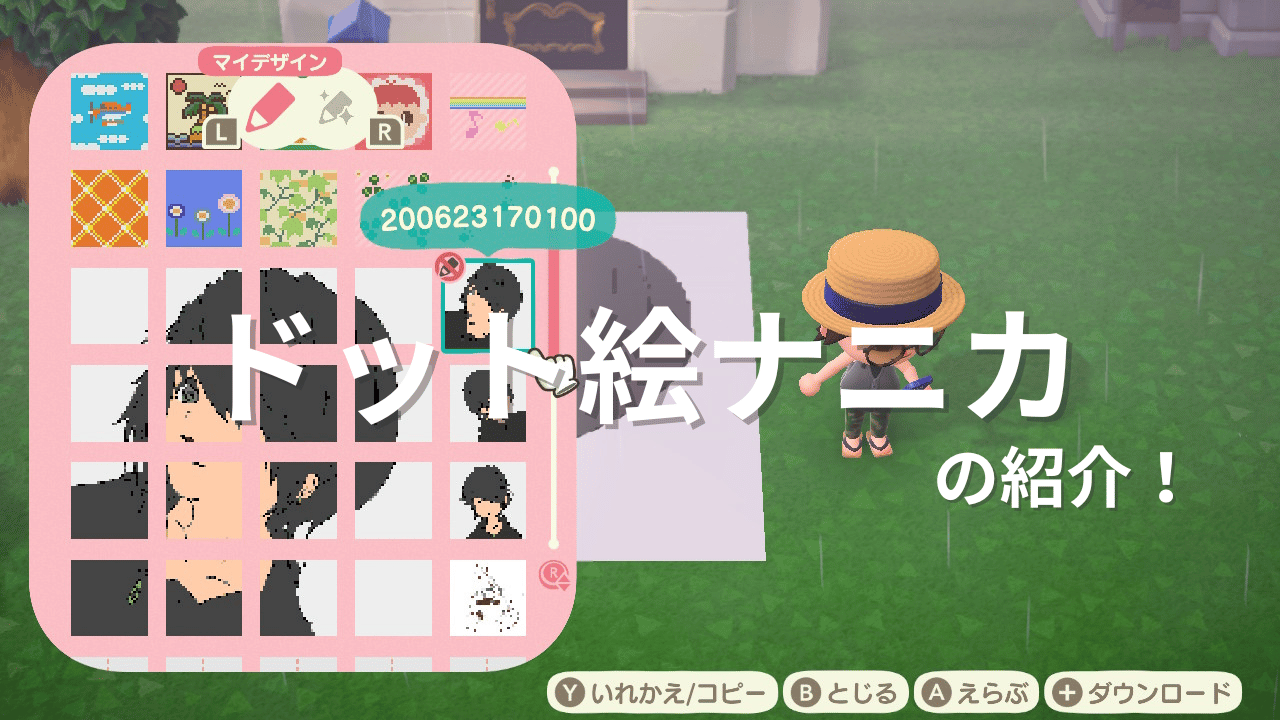
今回は「あつまれどうぶつの森」の中の機能の島クリエイターに次ぐ人気機能『マイデザイン』について紹介したいと思います。
このマイデザイン機能がある為、島を自由自在に好きなように装飾する事ができます。
デザインはネット上でも個人で渡し合ったり、ブランドの公式サイトのデザインを使用することもできます。
そんな無限の可能性を秘めてるマイデザインですが、今回紹介する「ドット絵ナニカ」をつかって自分の持っている写真や画像をマイデザインにする事ができます!
今回はそのデザイン変換ツールについて解説していきたいと思います。
あつまれどうぶつの森 まとめ

ドット絵ナニカ
ドット絵ナニカを使えば誰でも簡単にマイデザインを作る事ができます!
マイデザインの取り込みには「Nintendo Switch Online」のスマートフォンアプリが必要です。
また「Nintendo Online」に加入している事が条件になりますので注意しましょう!
最初に「ドット絵ナニカ」の使い方を解説していきたいと思います。
URLからドット絵ナニカにアクセスしましょう。
ドット絵ナニカの使い方
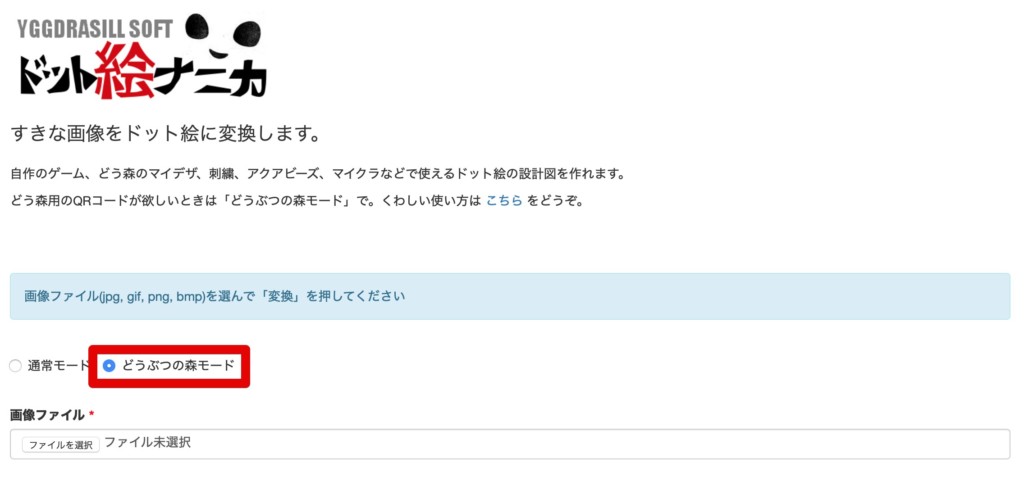
どうぶつの森モードを選択して「QRコード」を作ります!
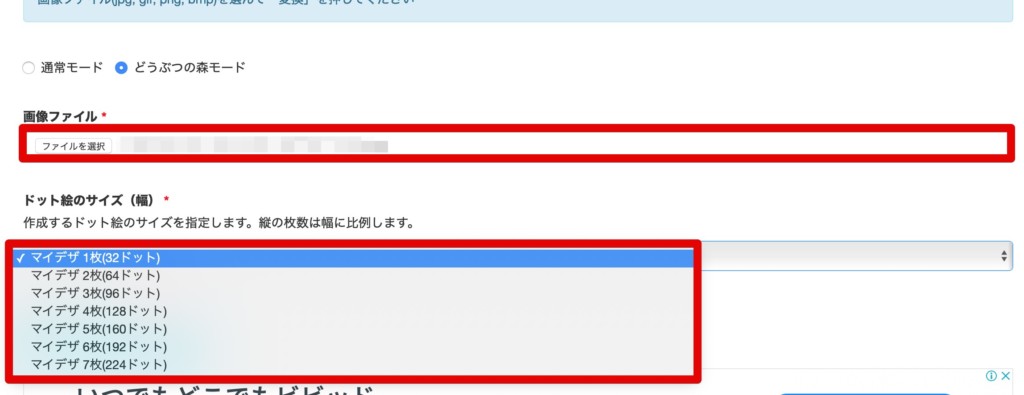
赤枠の画像ファイルとサイズを選択します。
サイズは大きくすると画像の枚数が増えますがより綺麗に画像を作る事ができます。
今回は1枚(32ドット)と2枚(64ドット)を作っていきます!

画像は筆者のアイコンを使っていきます!
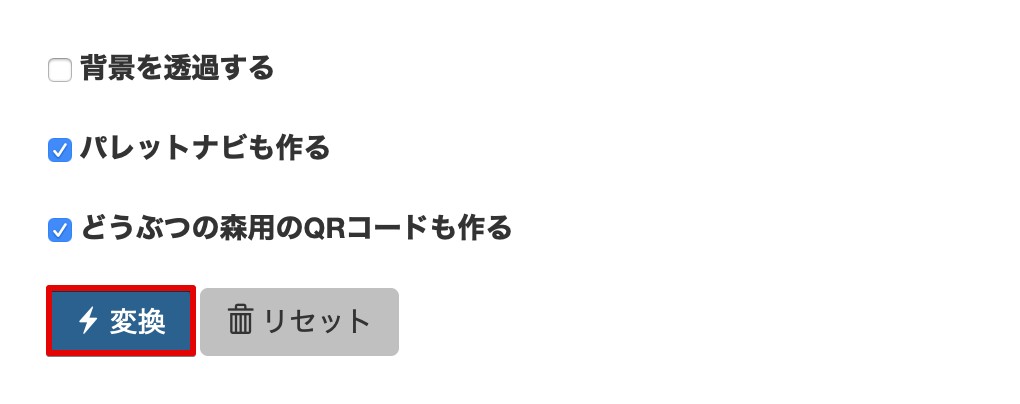
ここまで選択したらあとは変換するだけです!
これで完成です。
1枚(32ドット)で作った画像
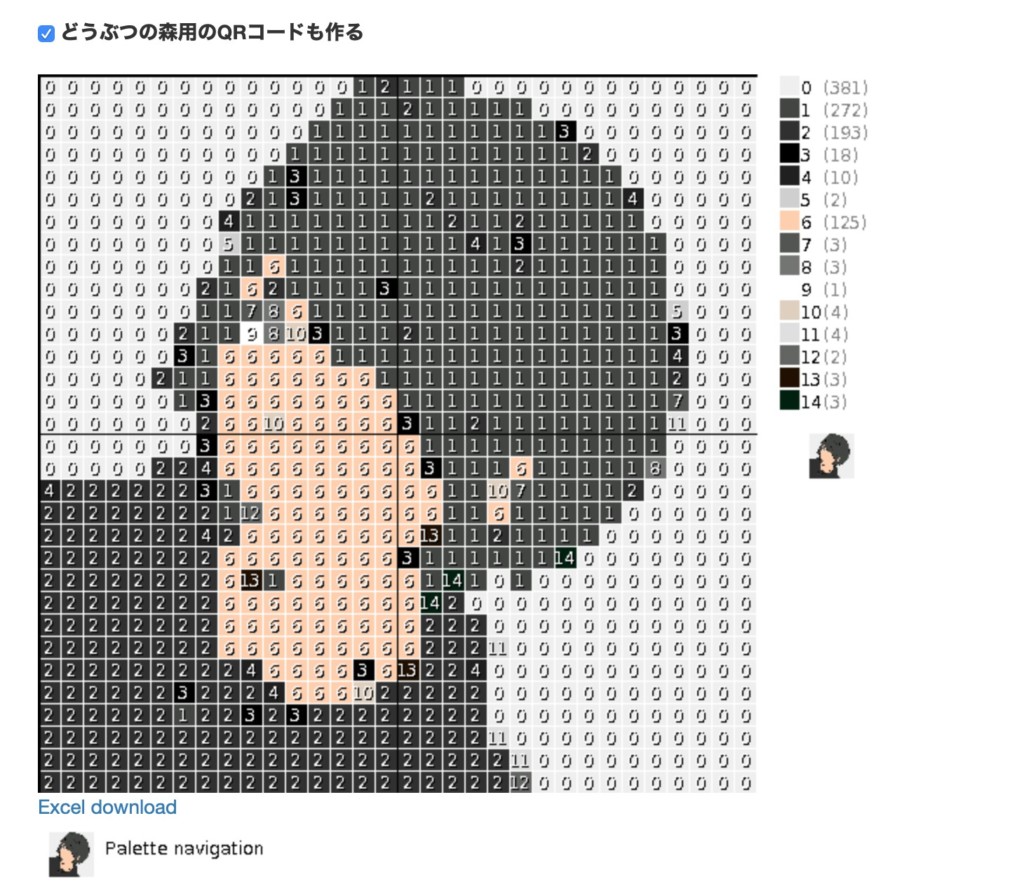
一枚で作った画像は少し粗いですね。
画像の下に「QRコード」があるので、自分のスマホのアプリで「Nintendo Switch Online」の中でマイデザインとして読み込むだけで完了です。
2枚(64ドット)で作った画像
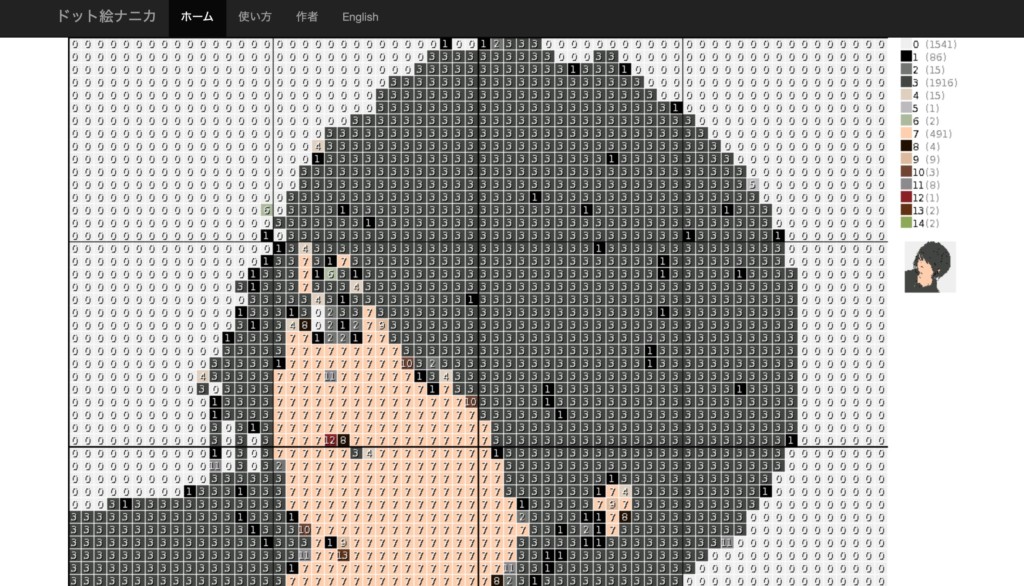
こちらは2枚で作った画像です!
Nintendo Switch online
マイデザインの利用にはオンラインサービス(月額)の利用は必須になります。
多くの方は利用しているとは思いますが、今回はしっかりマイデザインのダウンロードを完了できるまでの工程を解説していきたいと思います。
オンラインサービスは任天堂の公式サイトから登録してください。
スマホのアプリから起動していきます。
Nintendo SwitchOnlineの設定
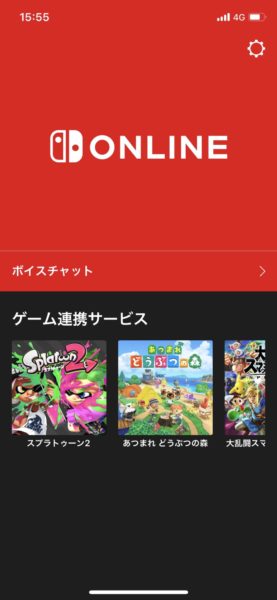
こちらのゲーム連携から「あつまれどうぶつの森」を選択します。
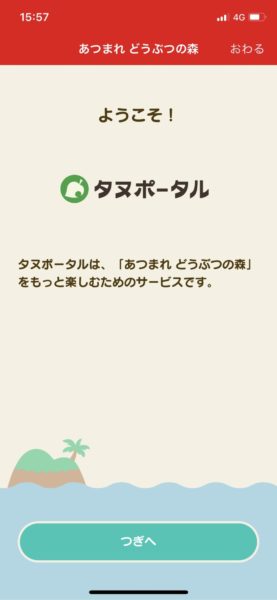
「タヌポータル」を利用する事ができます。
これはどの「マイデザイン」を利用するのにも必要なので是非やっておきましょう。

この画面で「マイデザイン」をタップする事でIDの登録ができます!
先ほど「ドット絵ナニカ」で作成した「QRコード」を読み込みます。
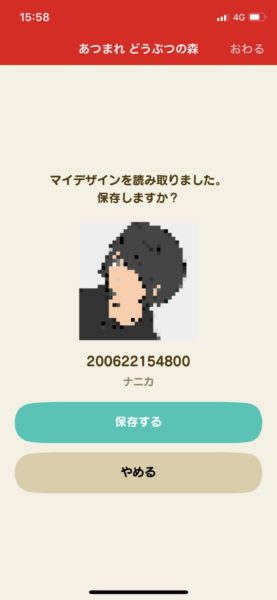
このように読み込みができればOKです。
これでスマホからする事は終わりになります。
Nintendo Switch本体からする事

スイッチからはマイデザインをダウンロードします!
「タイトル画面」で「−ボタン」を押します。
すると「設定画面」が開きますので、たぬきちに「タヌポータル設定」をしてもらいましょう!(ネット環境が必要です)

完了したらゲーム内でスマホを開き「マイデザイン」を選択します。

ここで「+ボタン」を押すとインターネットからマイデザインをダウンロードできます。

上書き保存するマイデザインを一つ選びます。

するとこんな感じで保存されてあと好きなところには貼るだけです!
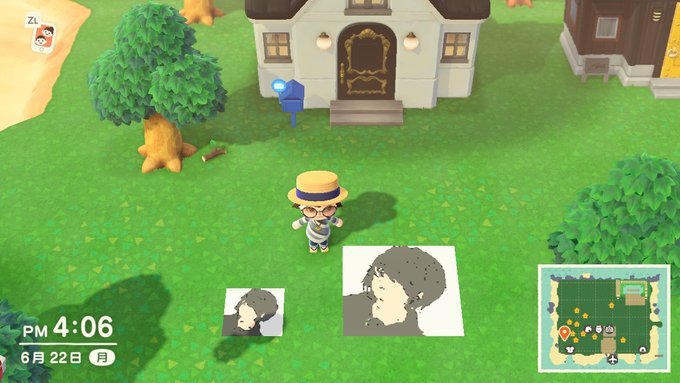
左側が「1枚」で右側が「2枚」で作ったマイデザインです!
まとめ
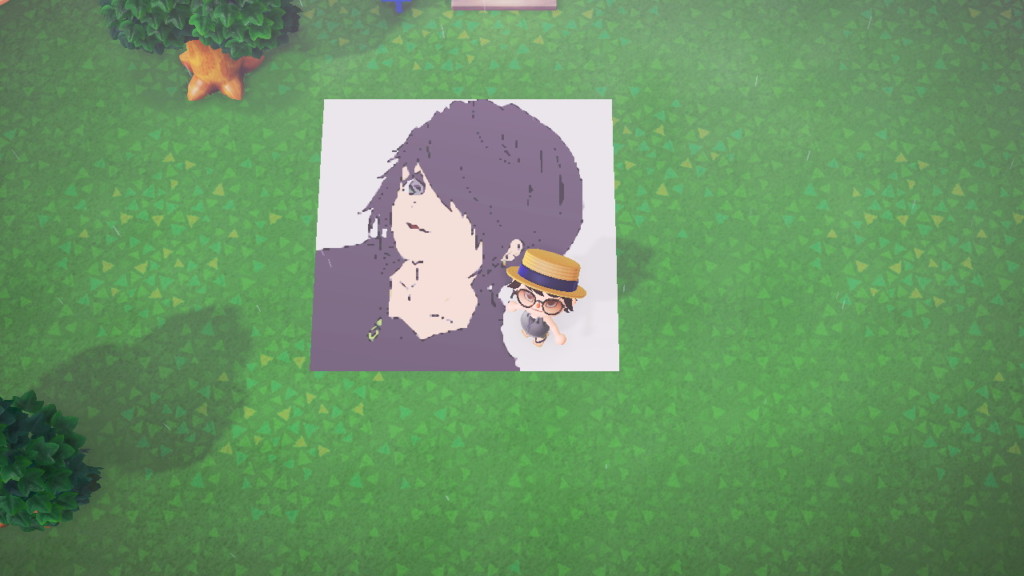
すごく簡単にできました!
好きな画像を色々組み合わせて遊べるのは楽しいですね。
めちゃくちゃ多くなるけど枚数を増やすとより画像が綺麗になります!
以上っ!
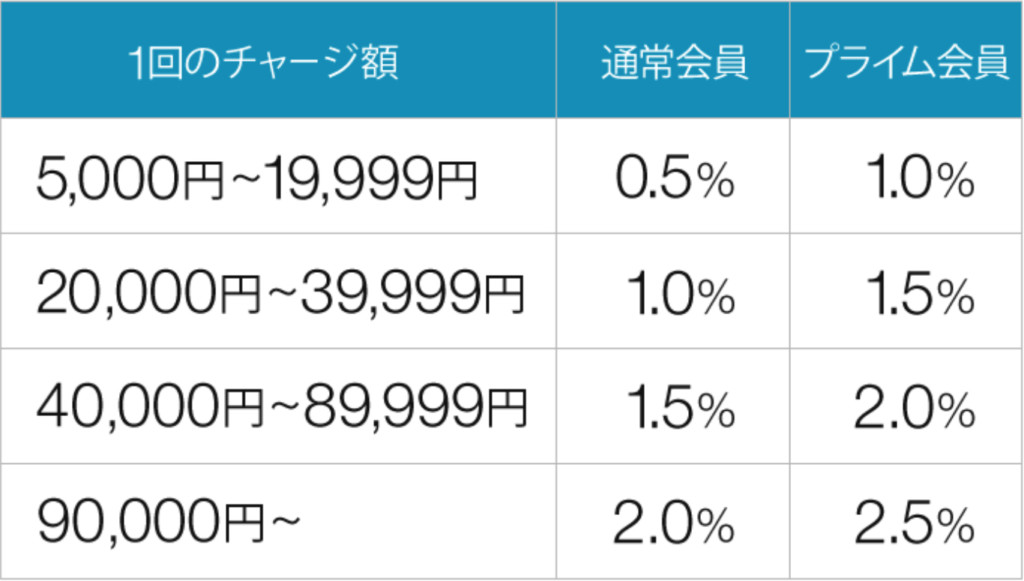
Amazonで買い物するならAmazonチャージの利用がおすすめ!
チャージするたびに『最大2.5%Amazonポイントが貯まる』のでAmazonを利用者するなら使わないと損です。
\ Amazonでお得にお買い物 /







コメント